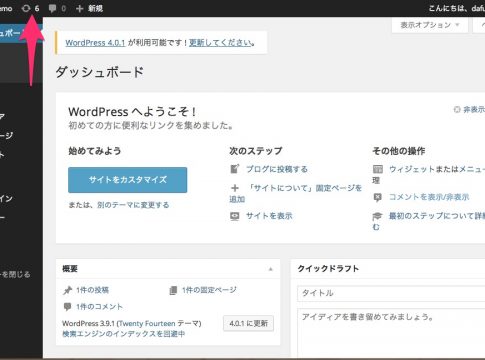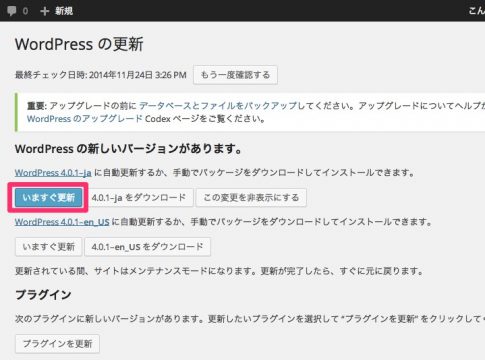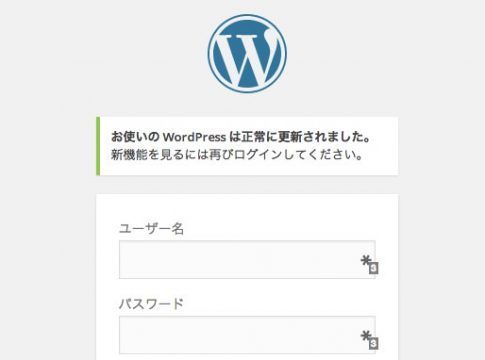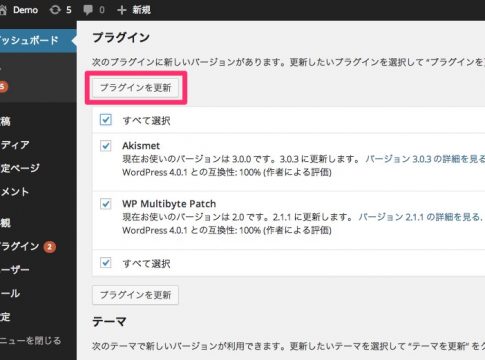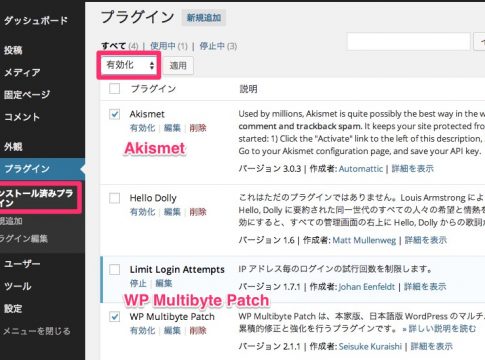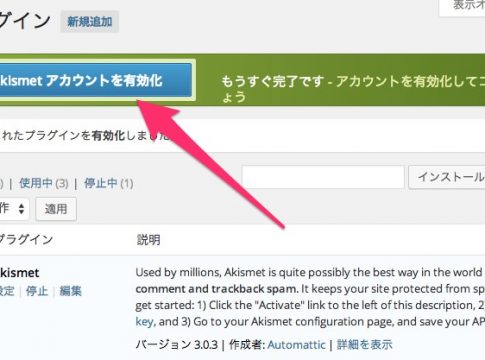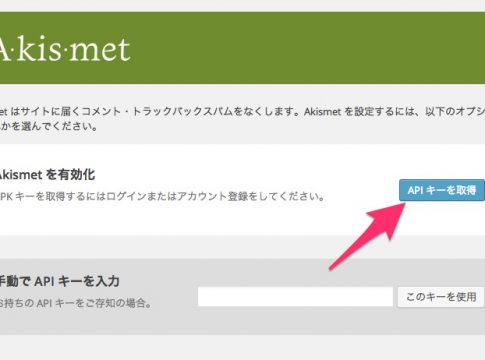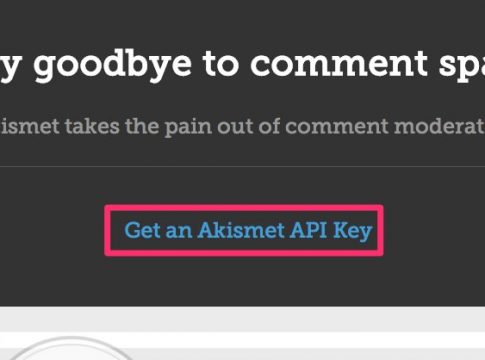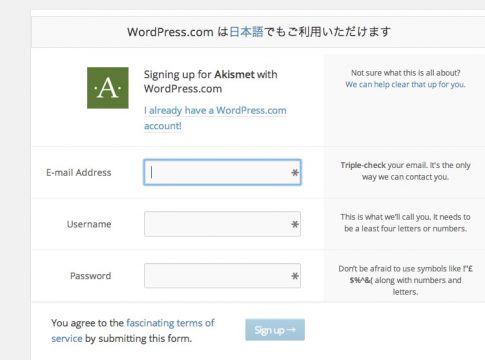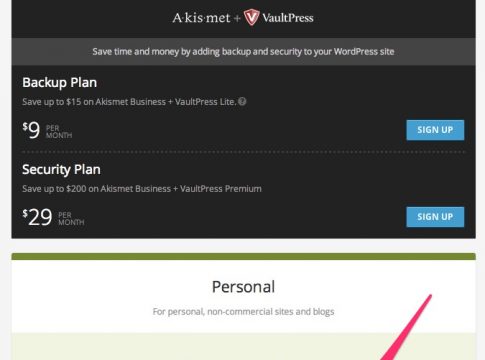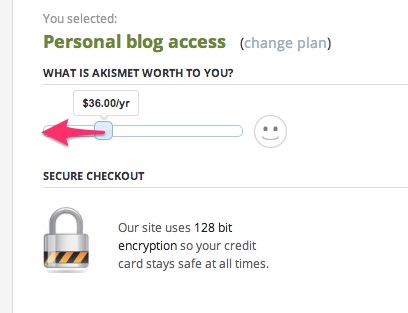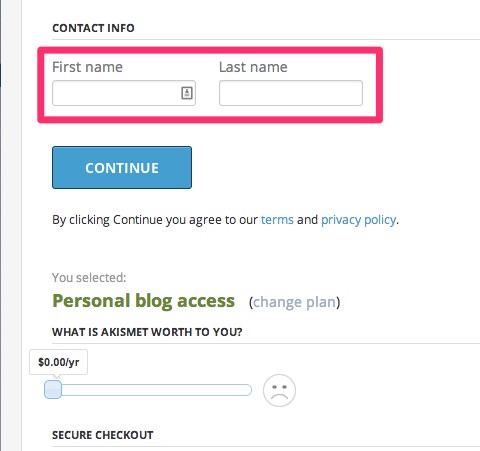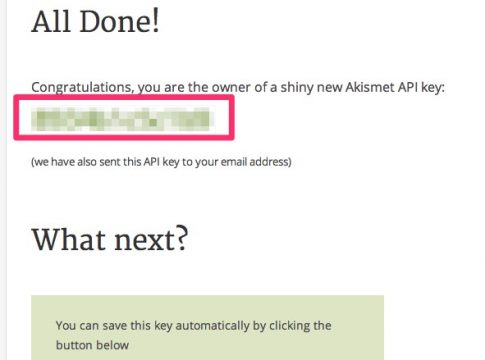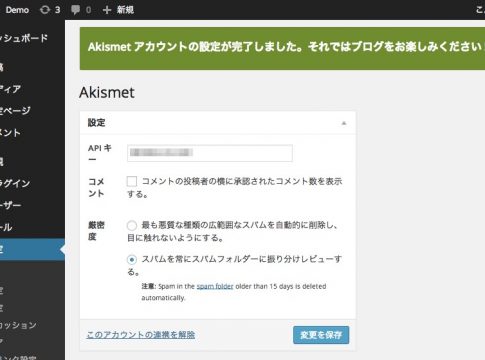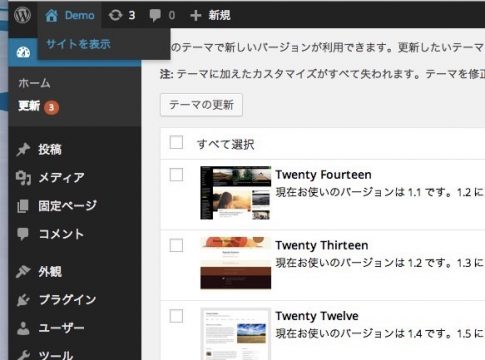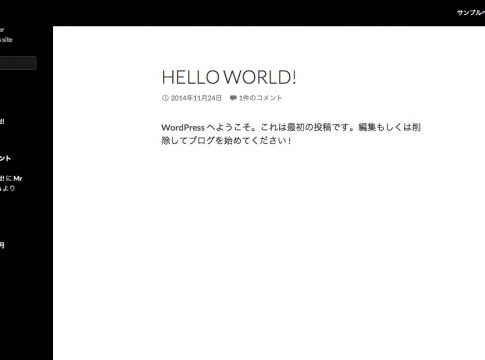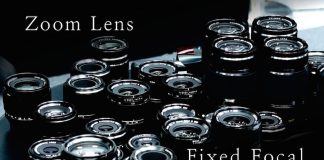WordPressをサーバーにインストールできたら、いよいよ写真ブログの作成開始です!早速記事を書いたり写真をアップロードしたいところですが、その前に色々と行う作業があります。その手順を紹介します。
バージョンを最新版にする
インストールされたWordpressは最新でない場合があります。メニューバーの矢印の数字は更新できるテーマやプラグインの数を表してます。
このマークをクリックします。
『いますぐ更新』ボタンをクリックするとWordpressが最新版になります。
『Wordpressは正常に更新されました』と表示されます。再度、ログインし直します。
プラグインの更新
WordPressの更新を終えたらプラグインも更新しておきましょう。「プラグイン」とはWordpressに便利な機能を追加できるものです。チェックをいれて『プラグインを更新』ボタンをクリック。
プラグインの有効化
注意点はプラグインは『有効化』させなければサイトに反映されません。プラグインはインストールと有効化をセットで行います。
Akismetを有効化
ブログに限らず、世界中にあるホームページはスパムに狙われます。そのスパムをほぼ100%に近い数字で防いでくれる便利なプラグインがAkismetです。
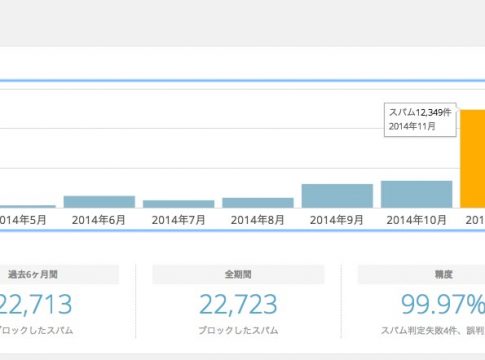
WordPressには必須のプラグイン。スパムを防ぐために必ず有効化させておきましょう。
『Akismet アカウントを有効化』ボタンをクリック。
Akismet API キーの取得方法
Akismetを有効化させるにはAkismet APIキーが必要です。『APIキーを取得』ボタンをクリック。
別サイトにジャンプします。『Get an Akismet API Key』をクリック。
アカウントを作成します。下記項目を入力。
- メールアドレス
- ユーザー名
- パスワード
続いて【Approve(承認)】をクリック。
「Name your price」の下の【SIGN UP】をクリック。
スライドバーを一番左に移動させます。
氏名(First name)(Last name)を入力→【CONTINUE】をクリック。
Akismet API キーが表示されます。その下の【Same your Akismet API Key】をクリック。
無事にAkismetプラグインが有効化されました。
WordPressの新規サイトを表示
WordPressのバージョンアップ、プラグインの更新・有効化、Akismetの有効化を済ませたらサイトを表示してみましょう!左上のホームページの名前の部分をマウスでドラッグすると『サイトを表示』が出てくるのでクリック。
WordPressで作成したサイトが表示されました。写真を掲載したり記事を書いたり、好きなテーマにしたりとブログを作り始められる状態になりました。
次の記事では写真ブログにオススメのWordpressテーマを紹介いたします!